Hoe zet je de iPhone 14 uit?
Apple introduceerde recent geleden de iPhone 14 serie. De nieuwe iPhone toestellen zitten vol met nieuwe functies en specificaties. Juist hierom kan het ingewikkeld zijn om erachter te komen hoe je sommige functies en specificaties moet gebruiken. Zoals het uitzetten van je iPhone, dit kan namelijk op verschillende manieren. Wij leggen uit welke manieren er zijn om je iPhone uit te zetten.
iPhone uitzetten zonder touchscreen
Soms wil je rust nemen van alle prikkels die je binnenkrijgt van je smartphone omdat je er te lang op zit of ze je focus verstoren. Je wil dan het liefst je iPhone uitzetten. Apple heeft zoveel standaard sneltoetsen, functies en specificaties dat het soms even zoeken is.
Met de iPhone 6, 7 en 8 series kon je de rechterzij knop gebruiken om de iPhone uit te schakelen. De iPhone SE heeft net als de iPhone 4 en 5 aan de bovenkant een knop die je ingedrukt moet houden om de iPhone uit te schakelen.
Vanaf de iPhone X is het niet meer mogelijk om de iPhone uit te zetten door de rechterzij knop ingedrukt te houden.
Hoe zet je je iPhone uit zonder touchscreen?
1. Houd de volume-omlaagknop (aangewezen met een rode pijl) en de rechterzij knop tegelijkertijd ingedrukt (aangewezen met witte pijl).

2. Sleep de schuifbare uitzet knop over de 'zet uit' balk.
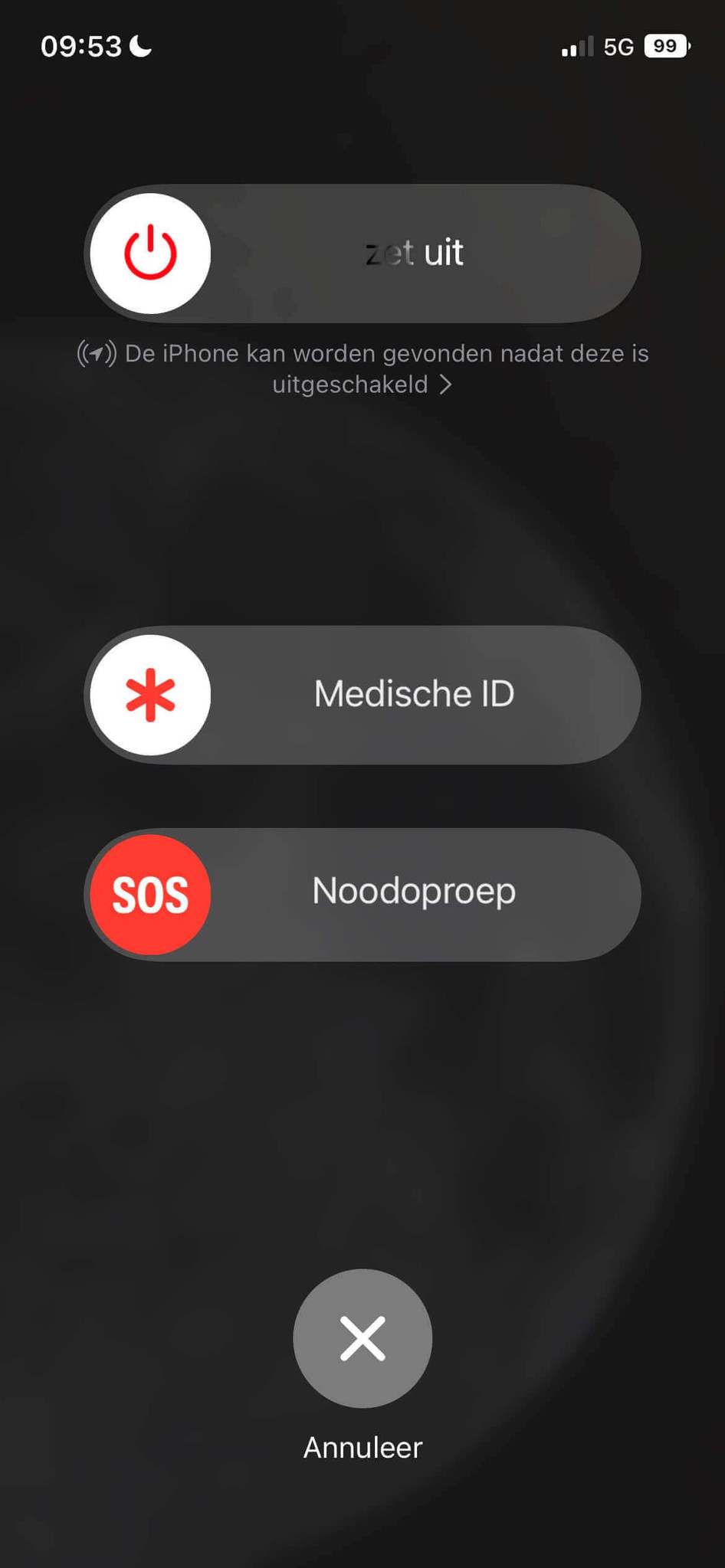
3. Wacht enkele seconden en je iPhone is uit.
iPhone uitzetten met touchscreen
Naast de hiervoor beschreven manier is er nog een manier om je iPhone uit te zetten. Namelijk via je touchscreen. Voor deze manier hoef je geen knoppen ingedrukt te houden maar doe je dit gewoon via je touchscreen. Om je iPhone uit te zetten via je touchscreen doe je het volgende:
- Ga naar instellingen.
- Druk op algemeen.
- Helemaal onderaan staat er dan 'zet uit'.
- Sleep de schuifbare uitzet knop over de 'zet uit' balk.
Dit ziet er zo uit:
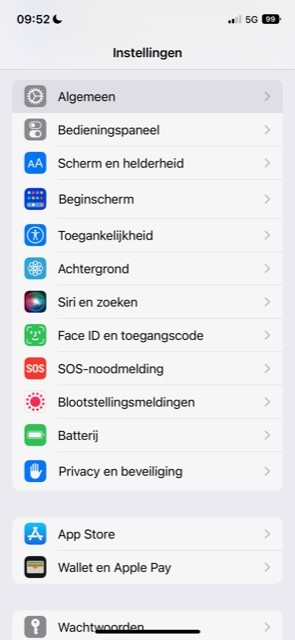
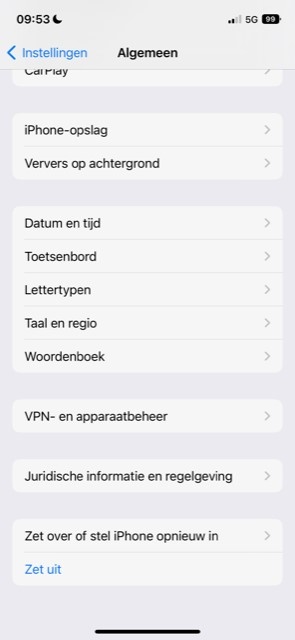
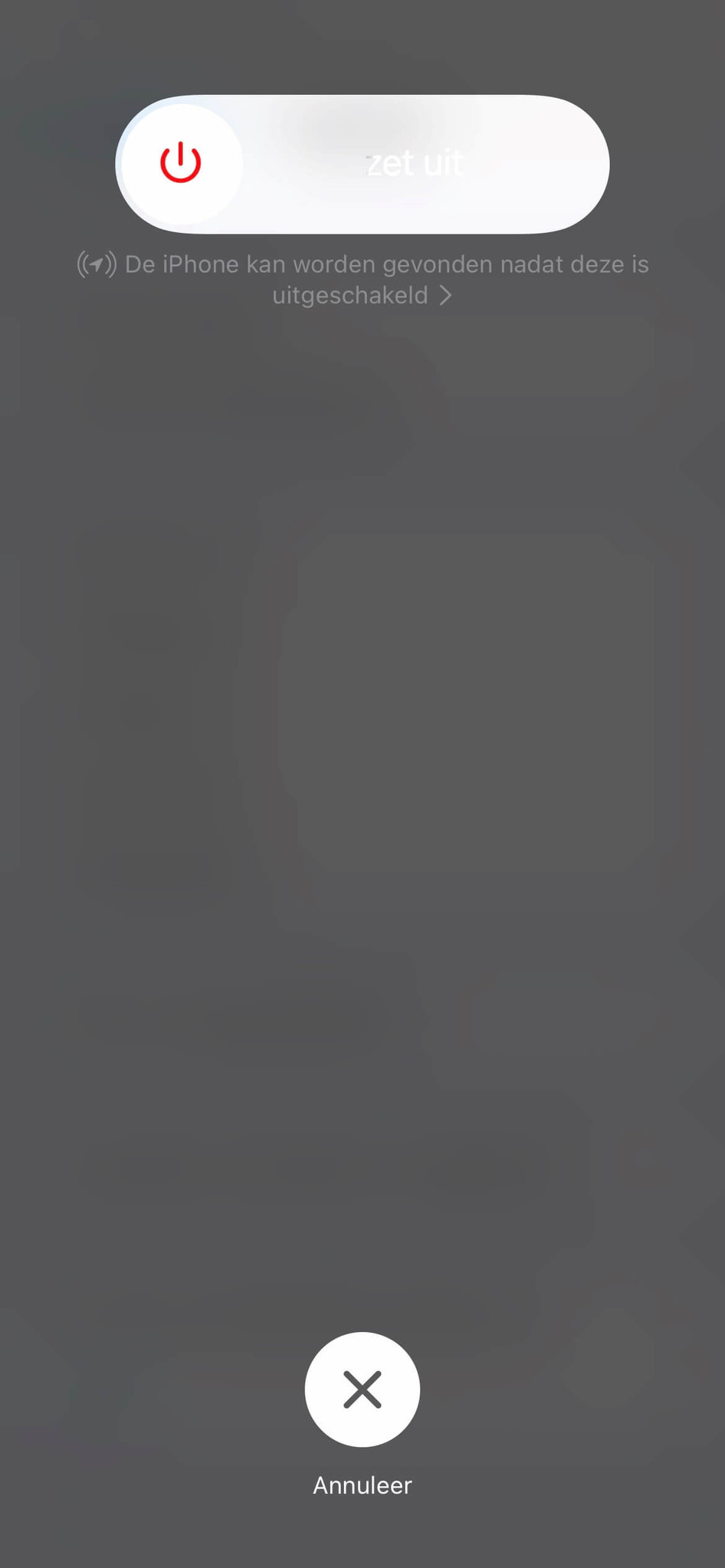
Op deze manier kan je dus heel snel je iPhone uitzetten zonder de sneltoets mogelijkheid te gebruiken.
iPhone uitzetten met AssistiveTouch
De AssistiveTouch is een tool die je simpel en snel helpt navigeren door je iPhone als het scherm aanraken moeilijk gaat of als je een aanpassingsaccessoire nodig hebt.
Met de AssistiveTouch heb je toegang tot opties en functies zonder een fysieke knop in te drukken. Om AssistiveTouch in te schakelen doe je het volgende:
- Ga naar instellingen > toegankelijkheid > aanraken > AssistiveTouch.
- Gebruik Siri door “Hé Siri, schakel AssistiveTouch in” te zeggen.
- Ga naar instellingen > toegankelijkheid > activeringsknop en schakel AssistiveTouch in.
Met de AssistiveTouch kan je je iPhone 14 taken geven, bijvoorbeeld:
- Je scherm vergrendelen
- Het volume omhoog of omlaag doen
- Siri oproepen
- Je iPhone opnieuw opstarten
- Een schermafbeelding maken
- Je scherm draaien
- Notificaties aan of uit zetten
- Aangepaste taken zoals ‘lang indrukken’ invoeren
Om je iPhone met AssistiveTouch uit te zetten doe je het volgende:
- Open het AssistiveTouch menu.
- Druk op apparaat.
- Houd vergrendel scherm ingedrukt.
- Je iPhone schakelt zichzelf nu uit, dit duurt enkele seconden.
iPhone uitzetten lukt niet
Lukt het je niet om je iPhone uit te zetten of loopt je scherm vast en kan je nergens naartoe. Dan is het mogelijk om je iPhone geforceerd opnieuw op te starten.
- Druk de volume-omhoogknop, volume-omlaagknop en rechterzij knop tegelijkertijd in.
- Houd de drie knoppen ingedrukt totdat je het Apple logo in het midden van je scherm ziet verschijnen.
Deze methode geldt ook voor als je de AssistiveTouch gebruikt.
Verschijnt het Apple logo niet op je beeldscherm na lang de drie knoppen ingedrukt te houden is er waarschijnlijk iets mis met je iPhone en raden we je aan om je iPhone te laten repareren.
iPhone weer aan zetten
Je hebt je rust dan eindelijk gehad en je wil jezelf weer bereikbaar maken voor de wereld via je telefoon. Je iPhone aanzetten is vrij simpel:
- Druk enkele seconden op de rechterzij knop en wacht tot je het Apple logo tevoorschijn ziet komen. Je iPhone is nu aan het opstarten, dit heeft een paar seconden nodig.
- Als je rechterzij knop het niet doet kan je je telefoon in de oplader zetten. Apple toestellen gaan automatisch aan wanneer ze worden aangesloten aan een adapter.
Je bent weer bereikbaar voor de wereld!
iPhone focus mode
Apple heeft sinds de herfst van 2021 ‘Focus’ geïntroduceerd. Een mode die je kan gebruiken om niet afgeleid te raken. Je kan met focus een schema of automatisering toevoegen die bepaalt wanneer je niet gestoord wil worden.
Ook kan je met focus kiezen welke meldingen je wel wil ontvangen en welke niet. Je kan zelfs kiezen van wie je notificaties wil ontvangen. Dit kan je doen met de focusfilters. Focus is een goede oplossing voor als je geen telefoon wil gebruiken maar wel belangrijke meldingen wil ontvangen.
Conclusie
Apple verandert om de zoveel tijd met nieuwe series de specificaties en functie van fysieke knoppen. Er zijn dus verschillende manieren waarop je een iPhone kan uitzetten.
Afhankelijk van wat voor jou fijn werkt kan je een keuze maken uit de verschillende manieren. Wil je de volume-omlaagknop en rechterzij knop niet gebruiken kan je je iPhone uitzetten met je touchscreen of AssistiveTouch als het scherm aanraken moeilijk gaat en je een aanpassingsaccessoire nodig hebt.







